Uaktualnianie agenta
Zadanie Uaktualnianie agenta służy do uaktualnienia agenta ESET Management do najnowszej wersji.
ESET PROTECT obsługuje automatyczne uaktualnianie agentów ESET Management na zarządzanych komputerach.
Wybierz jedną z następujących opcji, aby utworzyć nowe zadanie klienta:
•Kliknij Zadania > Nowe > ![]() Zadanie klienta.
Zadanie klienta.
•Kliknij Zadania > wybierz żądany typ zadania i kliknij przycisk Nowe > ![]() Zadanie klienta.
Zadanie klienta.
•Kliknij urządzenie docelowe w obszarze Komputery i wybierz opcję ![]() Zadania >
Zadania > ![]() Nowe zadanie.
Nowe zadanie.
Aby zapobiec niepowodzeniu instalacji, program ESET Management Agent wykonuje następujące testy przed instalacją lub uaktualnieniem produktów ESET.
•czy repozytorium jest dostępne
•jeśli na komputerze klienckim jest wystarczająca ilość wolnego miejsca na dysku (1 GB, niedostępne w systemie Linux)
Podstawowe
W sekcji Podstawowe wprowadź podstawowe informacje dotyczące zadania, takie jak nazwa i opis (opcjonalnie). Kliknij opcję Wybierz tagi, aby przypisać tagi.
Z menu rozwijanego Zadanie wybierz typ zadania, które chcesz utworzyć i skonfigurować. Jeśli przed utworzeniem nowego zadania wybrano konkretny typ zadania, opcja w menu Zadanie zostaje wstępnie wybrana na podstawie wcześniejszego wyboru. W polu Zadanie (patrz lista wszystkich zadań) określane są ustawienia zadania i jego zachowanie.
Ustawienia
Zaznacz pole wyboru Akceptuję Umowę licencyjną użytkownika końcowego i akceptuję Politykę prywatności. Więcej informacji umowy licencyjnej użytkownika końcowego (EULA), Warunkach korzystania i Polityce prywatności dotyczących produktów firmy ESET.
Zaznacz pole wyboru obok opcji W razie potrzeby automatycznie uruchom urządzenie ponownie, aby wymusić automatyczne ponowne uruchomienie komputera klienckiego po ukończeniu instalacji. Można również pozostawić tę opcję niezaznaczoną, a komputery klienckie uruchomić ponownie ręcznie. Można skonfigurować zachowanie ponownego uruchamiania/zamykania zarządzanych komputerów. Na komputerze musi być uruchomiony produkt zabezpieczający ESET obsługujący to ustawienie.
Podsumowanie
Przejrzyj podsumowanie skonfigurowanych ustawień i kliknij pozycję Zakończ. Zostanie utworzone zadanie klienta oraz otworzy się małe okno:
•Kliknij opcję Utwórz element wyzwalający (zalecane), aby określić obiekty docelowe zadań klienta (komputery lub grupy) i element wyzwalający.
•Jeśli klikniesz przycisk Zamknij, możesz utworzyć element wyzwalający później: kliknij wystąpienie Zadanie klienta i z menu rozwijanego wybierz pozycję ![]() Uruchom w.
Uruchom w.
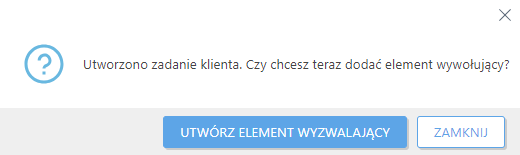
W obszarze Zadania widoczny jest pasek postępu, ikona stanu i szczegóły każdego utworzonego zadania.